형식을 변환하여 iPhone에서 AVI 비디오를 재생하는 가장 좋은 2가지 방법
몇 시간 동안 대용량 AVI 동영상을 iPhone/iPad로 보내고 iPhone/iPad를 통해 좋아하는 영화를 보고자 할 때 "이 비디오 형식은 재생을 지원하지 않습니다"라는 오류만 표시됩니다. 그것은 매우 실망스러울 것입니다. iOS 시스템은 MP4, MOV, M4V 동영상 재생만 지원하며 많은 제한이 있기 때문입니다.
실제로 iOS용 타사 비디오 플레이어가 많이 있습니다. iPhone에서 쉽게 AVI 비디오 재생, 그러나 AVI 비디오 파일은 항상 크기가 커서 iPhone의 저장 공간을 너무 많이 차지한다는 점에 유의해야 합니다. 따라서 AVI 비디오를 호환되는 형식으로 변환하여 iPhone에서 재생할 수 있습니다. 이 기사에는 AVI 비디오를 MP4/MOV/M4V 형식으로 변환하는 데 도움이 되는 2가지 쉬운 방법이 있습니다.

1부: AVI란 무엇입니까? AVI 비디오를 iPhone에서 재생할 수 없는 이유는 무엇입니까?
AVI는 비디오, 오디오 및 자막 파일을 포함하는 Audio Video Interleaved의 약어입니다. 이 형식은 Microsoft에서 개발했으므로 다음과 호환됩니다. 윈도우 미디어 플레이어 Windows에서. 낮은 압축률로 압축되기 때문에 AVI 파일은 항상 크기가 크고 품질이 높습니다. 이제 일반적으로 영화 및 TV 시리즈를 CD에 저장하는 데 사용됩니다.
iPhone에서 AVI 동영상을 재생할 수 없는 이유는 iOS 시스템이 MP4, MOV 및 M4V 형식만 지원하기 때문입니다. 또한 비디오에는 몇 가지 제한 사항이 있습니다.
• 코덱: H.264
• 해상도: 1080p
• 프레임 속도: 60fps
2부: AVI 동영상을 iPhone에서 무료로 재생하도록 변환하는 방법
FVC 무료 온라인 비디오 컨버터 AVI 비디오를 10가지 이상의 형식으로 변환할 수 있는 강력한 비디오 변환기입니다. 또한 iPhone 비디오의 요구 사항을 충족하도록 비디오 코덱, 해상도, 프레임 속도 및 비트 전송률 조정을 지원합니다.
1 단계: 다음으로 이동 FVC 무료 온라인 비디오 컨버터 모든 브라우저에서. 클릭 변환 할 파일 추가 버튼을 눌러 몇 초 안에 런처를 설치한 다음 버튼을 다시 클릭하여 AVI 비디오 변환기에 추가할 AVI 파일을 선택합니다.
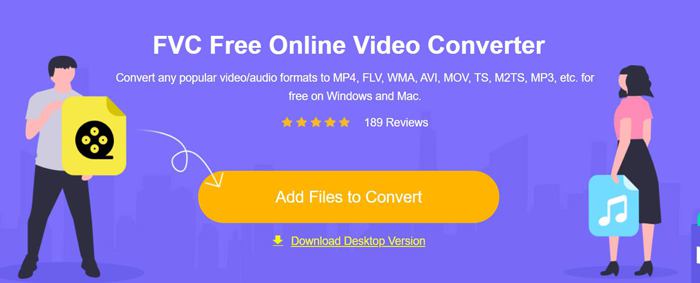
2 단계: 그런 다음 하단 비디오 목록에서 MP4, M4V 또는 MOV 형식을 선택할 수 있습니다. 클릭 설정 아이콘을 클릭하여 비디오 코덱을 H.264로 변경하고 1920x1080p 해상도를 선택합니다. 그런 다음 확인 버튼을 눌러 설정을 저장합니다. 메인 인터페이스로 돌아간 후, 변하게 하다 버튼을 눌러 원하는 저장 경로를 선택하고 AVI 비디오 변환을 시작하여 iPhone에서 재생할 수 있습니다.
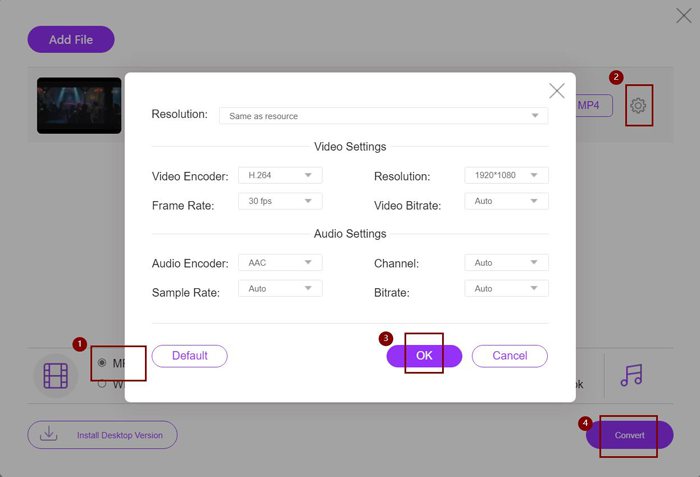
이것은 AVI 비디오를 iPhone과 호환되는 형식으로 변환하는 매우 쉬운 방법이지만 여전히 iPhone 비디오의 제한에 따라 세부 매개변수를 변경해야 합니다. 때로는 iPhone에서 비디오를 재생할 수 없는 경우가 있습니다. 따라서 AVI 비디오를 사전 설정된 iPhone 형식으로 iPhone에서 재생하도록 변환하는 가장 쉬운 방법도 있습니다. 이 글을 계속 읽어주세요.
3부: AVI 비디오를 iPhone에서 재생하도록 변환하는 가장 좋은 방법
FVC 비디오 컨버터 궁극은 FVC 무료 온라인 비디오 컨버터의 프로 버전입니다. iPhone, iPad 및 많은 Android 모바일용 사전 설정을 포함하여 가져오기 및 내보내기를 위한 500개 이상의 형식을 지원합니다. 또한 동영상에 자막, 워터마크, 테마를 추가할 수 있는 편집 기능을 제공합니다.
- 1. AVI 비디오를 MP4, MOV 또는 M4V 비디오로 변환하여 iPhone에서 재생할 수 있습니다.
- 2. iPhone, iPad 및 Android 모바일용으로 미리 설정된 여러 형식을 제공합니다.
- 3. AVI 비디오 배치를 iPhone에서 재생할 수 있도록 변환할 수 있습니다.
- 4. 회전, 자르기, 필터, 콜라주 등과 같은 AVI 비디오 편집 지원
무료 다운로드Windows 7 이상안전한 다운로드
무료 다운로드MacOS 10.7 이상안전한 다운로드
1 단계: Windows에서 FVC Video Converter Ultimate를 다운로드하고 컴퓨터에서 실행하십시오. 클릭 파일 추가 버튼을 눌러 iPhone에서 재생하려는 AVI 비디오를 선택합니다. 또는 단순히 파일을 끌어다 놓아 소프트웨어에 추가할 수 있습니다.
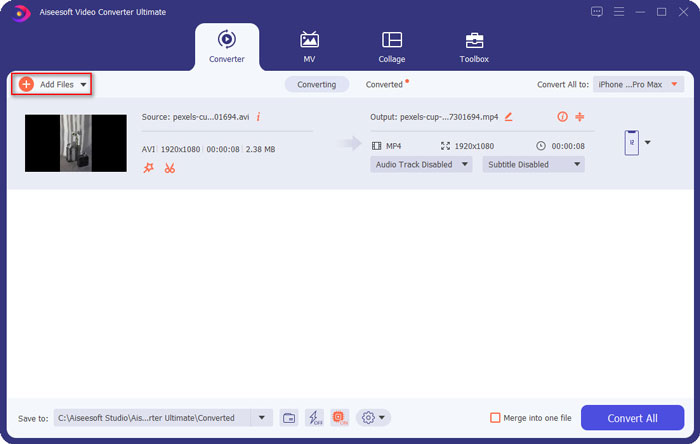
2 단계: 옆에 있는 풀다운 옵션을 클릭합니다. 모두 다음으로 변환 오른쪽 상단에서 선택하고 장치 탭. 그런 다음 원하는 iPhone 모델을 클릭합니다.
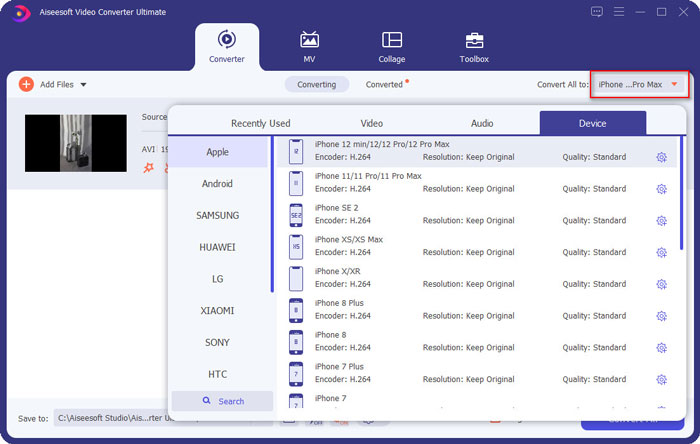
3 단계 : 그런 다음 기본 인터페이스로 돌아가서 저장 경로를 선택합니다. 마지막으로 모두 변환 버튼을 눌러 iPhone에서 재생할 AVI 비디오 변환을 시작합니다.
4 단계 : 내보내기 비디오를 편집하려면 편집하다 변환하기 전에 아이콘. 그리고 추가할 효과, 필터, 워터마크, 자막 등을 선택할 수 있습니다.
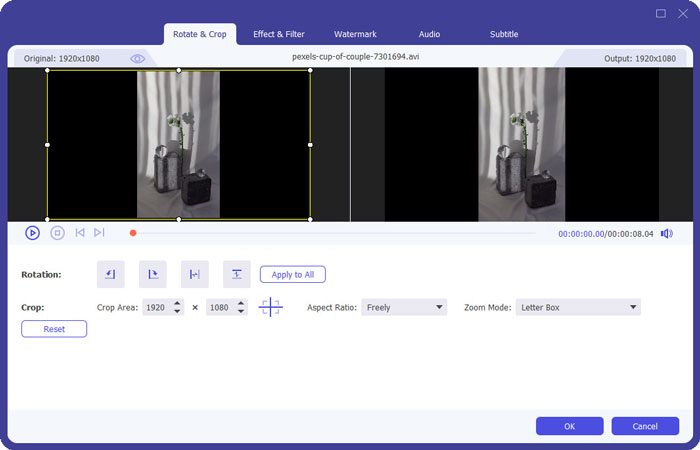
4부: iPhone에서 AVI 비디오 재생에 대한 FAQ
1. 형식을 변환하지 않고 iPhone/iPad에서 AVI 동영상을 재생할 수 있습니까?
그래 넌 할수있어. iPhone/iPad용 타사 비디오 플레이어가 많이 있으며 App Store 또는 Google Play에서 원하는 것을 직접 검색하여 iPhone에서 AVI 비디오를 재생할 수 있습니다.
2. iPhone에서 비디오를 재생하는 데 가장 적합한 형식과 비디오 설정은 무엇입니까?
iPhone은 MP4, MOV 및 M4V 형식을 지원합니다. 그리고 권장되는 설정은 H.264 코덱, 1080p 해상도, 60fps 미만의 프레임 속도입니다.
3. iPhone에서 무료로 재생하기 위해 AVI 비디오를 전송하는 방법은 무엇입니까?
이 기사에서는 AVI 비디오를 iPhone에서 재생하도록 변환하는 두 가지 방법을 언급했습니다. 무료 온라인 비디오 변환기를 사용하고 비디오 매개변수를 조정할 수 있습니다. 또한 FVC Free Video Converter를 통해 AVI를 iPhone과 호환되는 형식으로 전송하는 가장 쉬운 방법을 사용할 수도 있습니다.
결론
대부분의 영화 및 TV 시리즈는 항상 AVI 형식으로 저장되지만 AVI 비디오는 iPhone 또는 iPad에서 재생할 수 없습니다. iPhone 어디에서나 좋아하는 영화를 보려면 타사 비디오 플레이어를 선택할 수 있습니다. 그러나 가장 쉽고 안전한 방법은 AVI 비디오를 iPhone에서 재생하도록 변환하는 것입니다. 이 기사에서 2가지 쉬운 방법을 배웠습니다. 다른 질문이 있으면 아래에 의견을 남겨주세요.



 비디오 컨버터 궁극
비디오 컨버터 궁극 스크린 레코더
스크린 레코더



